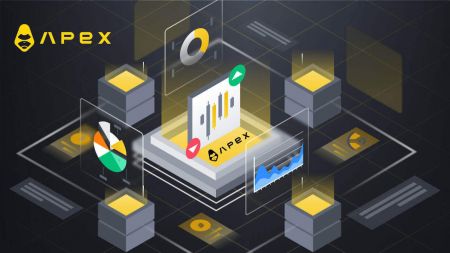Эхлэгчдэд зориулсан ApeX дээр хэрхэн худалдаа хийх вэ
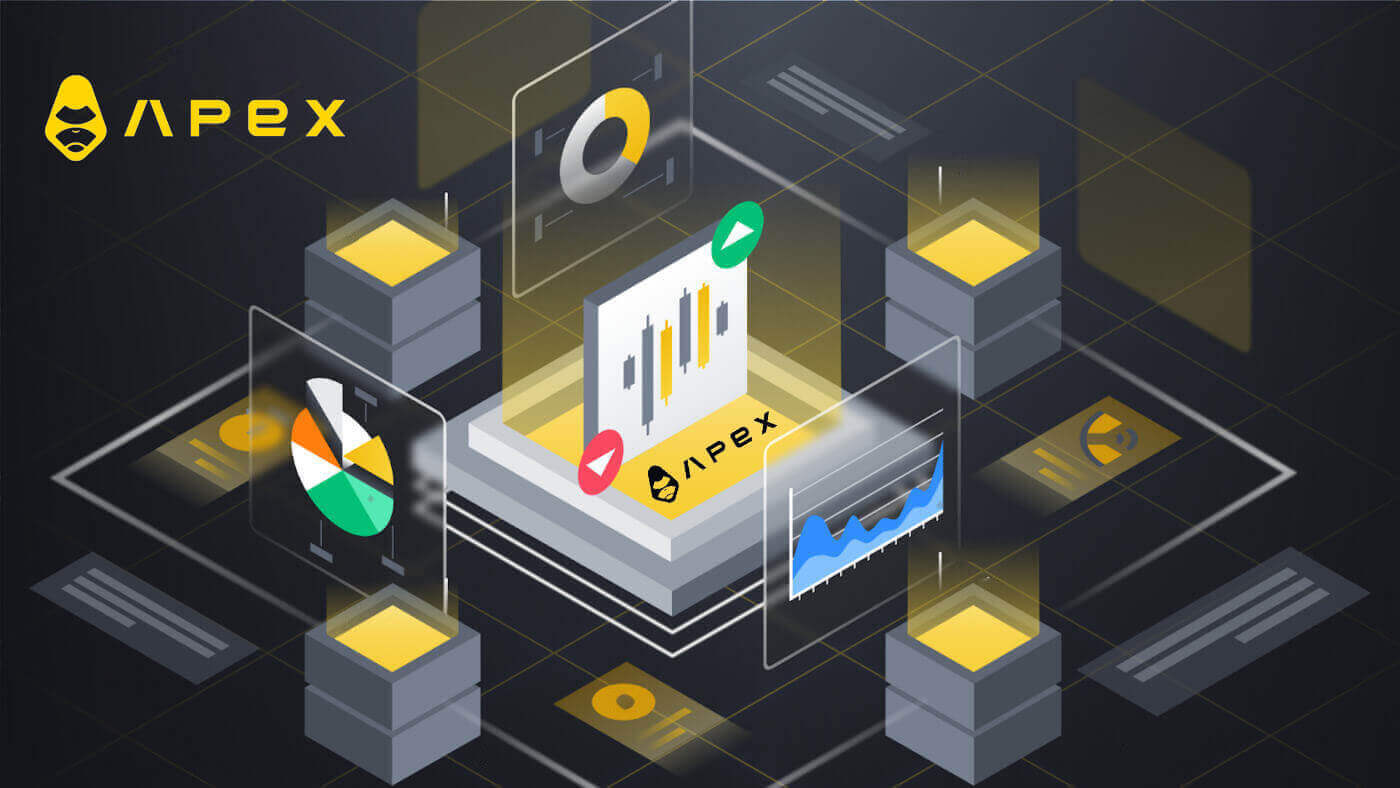
- Хэл
-
English
-
العربيّة
-
简体中文
-
हिन्दी
-
Indonesia
-
Melayu
-
فارسی
-
اردو
-
বাংলা
-
ไทย
-
Tiếng Việt
-
Русский
-
한국어
-
日本語
-
Español
-
Português
-
Italiano
-
Français
-
Deutsch
-
Türkçe
-
Nederlands
-
Norsk bokmål
-
Svenska
-
Tamil
-
Polski
-
Filipino
-
Română
-
Slovenčina
-
Zulu
-
Slovenščina
-
latviešu valoda
-
Čeština
-
Kinyarwanda
-
Українська
-
Български
-
Dansk
-
Kiswahili
ApeX дээр крипто түрийвчээ хэрхэн холбох вэ
MetaMask-ээр дамжуулан Wallet-ыг ApeX-тэй хэрхэн холбох вэ
1. Эхлээд та [ApeX] вэбсайт руу орж , хуудасны баруун дээд буланд байрлах [Trade] дээр дарна уу . 
2. Вэбсайт нь таныг үндсэн нүүр хуудсанд нэвтрэх боломжийг олгодог бөгөөд дараа нь баруун дээд буланд байрлах [Түрийвчийг холбох] дээр үргэлжлүүлэн дарна уу. 
3. Попап цонх гарч ирэх бөгөөд та [Metamask] дээр дарж Metamask түрийвчийг сонгох хэрэгтэй. 
4. Metamask хүлээх цонх гарч ирнэ. Дараах хоёр гүйлгээг зөвшөөрнө үү: Бүртгэлээ баталгаажуулах, холболтыг баталгаажуулах.
5. Энэ сайтад ашиглах дансаа сонгоно уу. ApeX-тэй холбогдохыг хүссэн акаунтын зүүн талд байгаа хоосон дөрвөлжин нүдэн дээр дарна уу. Эцэст нь, хоёр дахь алхам руу үргэлжлүүлэхийн тулд [Дараах] дээр дарна уу. 
6. Дараагийн алхам бол холболтоо баталгаажуулах бөгөөд хэрэв та бүртгэл(үүд)-ээ сонгох эсвэл ApeX-тэй холбогдох эсэхээ сайн мэдэхгүй байгаа бол [Холбох] дээр дарж өөрийн сонголт болон ApeX-тэй холбогдохоо баталгаажуулах шаардлагатай. Та [Цуцлах] дээр дарж энэ үйл явцыг цуцалж болно. 
7. Эхний алхамын дараа, хэрэв энэ нь амжилттай бол, та ApeX-ийн нүүр хуудас руу орох болно. Попап хүсэлт гарч ирэх бөгөөд та дараагийн алхам руу шилжихийн тулд [Хүсэлт илгээх] дээр дарах хэрэгтэй. 
8. Таныг энэ түрийвчний эзэмшигч гэдгээ батлахын тулд гарын үсгээ оруулахыг хүсэх цонх гарч ирэх бөгөөд [Бүртгүүлэх] дээр дарж холболтыг дуусгана уу. 
11. Хэрэв энэ нь амжилттай болвол та ApeX вэбийн баруун дээд буланд байгаа ширээний компьютер дээрээ дүрс болон түрийвчнийхээ дугаарыг харах ба ApeX дээр арилжаа хийж эхлэх боломжтой. 
Trust-ээр дамжуулан Wallet-ыг ApeX-тэй хэрхэн холбох вэ
1. Эхлээд та [ApeX] вэбсайт руу орж , хуудасны баруун дээд буланд байрлах [Trade] дээр дарна уу . 
2. Вэбсайт нь таныг үндсэн нүүр хуудсанд нэвтрэх боломжийг олгодог бөгөөд дараа нь баруун дээд буланд байрлах [Түрийвчийг холбох] дээр үргэлжлүүлэн дарна уу. 
3. Попап цонх гарч ирэх бөгөөд та [Trust] дээр дарж Trust wallet-ийг сонгох хэрэгтэй. 
4. Гар утсан дээрээ түрийвчээ ашиглан скан хийх QR код гарч ирнэ. Үүнийг утсан дээрх Trust програмаар скан хийнэ үү. 
5. Утсаа нээгээд Trust програмыг нээнэ үү. Үндсэн дэлгэц рүү орсны дараа зүүн дээд буланд байрлах тохиргооны дүрс дээр дарна уу. Энэ нь таныг тохиргооны цэс рүү хөтөлнө. [WalletConnect] дээр дарна уу.


6. ApeX-тэй холболт нэмэхийн тулд [Шинэ холболт нэмэх]-г сонгосноор сканнердах дэлгэц гарч ирнэ. 
7. Одоо та Итгэлтэй холбогдохын тулд утасныхаа камерыг ширээний дэлгэц дээрх QR код руу чиглүүлэх хэрэгтэй. 
8. QR кодыг уншсаны дараа ApeX-тэй холбогдох эсэхийг асуух цонх гарч ирнэ. 
9. Холболтын процессыг эхлүүлэхийн тулд [Холбох] дээр дарна уу. 
10. Хэрэв энэ нь амжилттай болвол дээрх шиг мессеж гарч ирэх бөгөөд дараа нь таны ширээний компьютер дээр холболтоо үргэлжлүүлнэ үү. 
11. Таны утсанд гарын үсгийн хүсэлтийг асуух цонх гарч ирэх бөгөөд энэ алхам нь таныг Trust түрийвчний эзэмшигч мөн гэдгийг баталгаажуулах шаардлагатай. [Хүсэлт илгээх] дээр дарж утсан дээрээ холболтын үйл явцыг үргэлжлүүлнэ үү. 
12. Таны утсан дээр гарч ирэх цонх гарч ирэх ба [Баталгаажуулах] дээр дарж холболтын үйл явцыг дуусгана уу. 
13. Хэрэв энэ нь амжилттай болвол та ApeX вэбийн баруун дээд буланд байгаа ширээний компьютер дээрээ дүрс болон түрийвчнийхээ дугаарыг харах болно. 
BybitWallet-ээр Wallet-ыг ApeX-тэй хэрхэн холбох вэ
1. Эхлээд та [ApeX] вэбсайт руу орж , хуудасны баруун дээд буланд байрлах [Trade] дээр дарна уу . 
2. Вэбсайт нь таныг үндсэн нүүр хуудсанд нэвтрэх боломжийг олгодог бөгөөд дараа нь баруун дээд буланд байрлах [Түрийвчийг холбох] дээр үргэлжлүүлэн дарна уу. 
3. Попап цонх гарч ирэх бөгөөд та [BybitWallet] дээр дарж BybitWallet-г сонгох хэрэгтэй. 
4. Үүнээс өмнө та BybitWallet өргөтгөлийг Chrome эсвэл ямар нэгэн Internet Explorer дээр нэмсэн эсэхээ шалгаарай. 
5. Холболтын процессыг эхлүүлэхийн тулд [Link] дээр дарна уу. 
6. Холбосны дараа "Хүсэлт" цонх гарч ирэх бөгөөд та дараагийн алхамыг үргэлжлүүлэхийн тулд [Хүсэлт илгээх] дээр дарах хэрэгтэй. 
7. Таныг энэ түрийвчний эзэмшигч гэдгийг батлахын тулд гарын үсгээ оруулахыг хүсэх цонх гарч ирэх бөгөөд холболтын процессыг дуусгахын тулд [Баталгаажуулах] дээр дарна уу. 
8. Хэрэв энэ нь амжилттай бол та ApeX дээр арилжаа хийж эхлэх боломжтой.
Coinbase Wallet ашиглан Wallet-ыг ApeX-тэй хэрхэн холбох вэ
1. Эхлээд та [ApeX] вэбсайт руу орж , хуудасны баруун дээд буланд байрлах [Trade] дээр дарна уу . 
2. Вэбсайт нь таныг үндсэн нүүр хуудсанд нэвтрэх боломжийг олгодог бөгөөд дараа нь баруун дээд буланд байрлах [Түрийвчийг холбох] дээр үргэлжлүүлэн дарна уу. 
3. [Coinbase Wallet] дээр дарж холбогдож эхэлнэ. 
4. Эхлээд Coinbase Wallet хөтөчийн өргөтгөлийг нэмнэ үү. 
5. Табыг дахин сэргээж, дараа нь [Connect Wallet] товчийг дахин дарж, гарч ирэх цонх гарч ирэх бөгөөд та [Coinbase Wallet] дээр дарж Coinbase Wallet сонгох хэрэгтэй. 
6. Холболтын процессыг эхлүүлэхийн тулд [Холбох] дээр дарна уу. 
7. Холбосны дараа "Хүсэлт" цонх гарч ирэх бөгөөд та дараагийн алхамыг үргэлжлүүлэхийн тулд [Хүсэлт илгээх] дээр дарна уу. 
8. Таныг энэ түрийвчний эзэмшигч гэдгээ батлахын тулд гарын үсгээ оруулахыг хүсэх цонх гарч ирэх бөгөөд [Бүртгүүлэх] дээр дарж холболтыг дуусгана уу. 
9. Хэрэв энэ нь амжилттай бол та ApeX дээр арилжаа хийж эхлэх боломжтой. 
Google-ээр дамжуулан Wallet-ыг ApeX-тэй хэрхэн холбох вэ
1. Хэрэв та түрийвчээ [Apex] руу холбохоос өмнө бүртгэл үүсгэхийг хүсвэл [Google] бүртгэлээрээ нэвтэрч болно.
2. Бүртгэл үүсгэхийн тулд [Google] тагийг сонгох.

3. Нэвтрэхдээ аль [Google] акаунтыг ашиглахыг хүссэн цонх гарч ирэх болно. Бүртгэлээ сонгох эсвэл бүртгэлдээ нэвтэрч орсны дараа систем үүнийг эндээс авах болно . 

4. Та [ApeX]-д данс үүсгэсэн тул [Apex]-д арилжаа хийж эхлэхийн тулд дээрх зааврыг дагаж түрийвчээ [ApeX]-д холбох хэрэгтэй.
Wallet-ыг Facebook-ээр дамжуулан ApeX-тэй хэрхэн холбох вэ
1. [ApeX] дээр [Google] акаунт ашиглан бүртгэл үүсгэхтэй адил та [Facebook] бүртгэлээрээ нэвтэрч үүнийг хийж болно.
2. Бүртгэл үүсгэхийн тулд [Facebook] тагийг сонгох.

3. Та ямар [Facebook] хаягаар нэвтрэхийг хүсч байгаагаа асуух цонх гарч ирнэ. Бүртгэлээ сонгоод баталгаажуулсны дараа систем үүнийг эндээс авах болно. 
4. Та [ApeX]-д данс үүсгэсэн тул [Apex]-д арилжаа хийж эхлэхийн тулд дээрх зааврыг дагаж түрийвчээ [ApeX]-д холбох хэрэгтэй.
ApeX програм дээр Wallet-г хэрхэн холбох вэ
QR кодоор
1. ApeX ширээний компьютер дээр түрийвчээ холбосны дараа ApeX програмтай холболтоо синк хийх хамгийн хурдан арга бол QR кодоор өөрийн бүртгэл/түрийвчний холболтыг програмтай синк хийх явдал юм. 2. [ApeX]
-ийн үндсэн сүлжээний баруун дээд буланд байрлах QR кодын дүрс дээр дарна уу.
3. Попап цонх гарч ирэх бөгөөд [Click to View] дээр дарж QR код гарч ирэн утсан дээрээ ApeX програмыг нээнэ.
4. Баруун дээд буланд байрлах Scan дүрс дээр дарна уу.
5. Сканнердах дэлгэц гарч ирэх бөгөөд өөрийн апп-д амжилттай нэвтрэхийн тулд улаан хүрээн дотор QR кодоо тохируулсан эсэхээ шалгаарай.
6. Хэрэв холболт амжилттай болвол таны Apex аппликейшнд доорх шиг гарч ирэх мессеж гарч ирнэ.
7. Холболт нь таныг ширээний компьютер дээрээ ApeX-тэй ямар холболтоор холбогдсоноос шалтгаална.




Түрийвчээ холбоно уу
1. Эхлээд үндсэн гэрийн зүүн дээд буланд байгаа [Холбох] товчийг сонгоно уу.
2. Попап цонх гарч ирэх бөгөөд холбогдохыг хүссэн гинжээ сонгоод холбогдохыг хүссэн түрийвчээ сонгоно уу.


3. Апп нь холболтыг баталгаажуулж, баталгаажуулах шаардлагатай болно. Таны сонгосон түрийвчний програм гарч ирэх бөгөөд энэ талаар танаас баталгаажуулахыг хүсэх болно.

4. Процессыг эхлүүлэхийн тулд [Холбох]-г сонгоно уу.

5. [Баталгаажуулах] товчийг дарж гарын үсэг зурах хүсэлтийг бөглөнө үү

6. Энд холболт дууссаны дараа нүүр хуудас байна.

Байнга асуудаг асуултууд (FAQ)
Таны платформ аюулгүй юу? Таны ухаалаг гэрээнүүд аудитлагдсан уу?
Тийм ээ, ApeX Protocol (болон ApeX Pro) дээрх ухаалаг гэрээг BlockSec бүрэн шалгадаг. Мөн бид платформ дээрх мөлжлөгийн эрсдлийг бууруулахад туслах зорилгоор security3-тай алдааны урамшууллын кампанит ажлыг дэмжихээр төлөвлөж байна.Apex Pro ямар түрийвчийг дэмждэг вэ?
Apex Pro одоогоор дараахыг дэмждэг:- Метамаск
- Итгэл
- Солонго
- BybitWallet
- Bitget Wallet
- OKX түрийвч
- Түрийвч холбох
- imToken
- BitKeep
- TokenPocket
- Coinbase Wallet
Bybit хэрэглэгчид түрийвчээ ApeX Pro руу холбож чадах уу?
Bybit хэрэглэгчид Web3 болон Spot түрийвчээ Apex Pro руу холбох боломжтой боллоо.Би хэрхэн testnet рүү шилжих вэ?
Testnet сонголтуудыг үзэхийн тулд эхлээд түрийвчээ ApeX Pro руу холбоно уу. 'Худалдаа' хуудасны доор та хуудасны зүүн дээд талд байрлах Apex Pro логоны хажууд байрлах туршилтын сүлжээний сонголтуудыг олох болно.Үргэлжлүүлэхийн тулд сонгосон Testnet орчныг сонго.

Wallet-г холбох боломжгүй байна
1. Компьютер болон програмын аль алинд нь түрийвчээ ApeX Pro-д холбоход янз бүрийн шалтгаан байж болно.
2. Ширээний компьютер
- Хэрэв та MetaMask зэрэг түрийвчийг хөтөч доторх интеграцчилалтай ашигладаг бол Apex Pro руу нэвтрэхээсээ өмнө түрийвчээ нэгтгэх замаар нэвтэрсэн эсэхээ шалгаарай.
3. Апп
- Түрийвчний програмаа хамгийн сүүлийн хувилбар руу шинэчилнэ үү. Мөн таны ApeX Pro програм шинэчлэгдсэн эсэхийг шалгаарай. Үгүй бол хоёр програмыг шинэчилж, дахин холбогдоно уу.
- VPN эсвэл серверийн алдаанаас болж холболтын асуудал үүсч болзошгүй.
- Apex Pro програмыг эхлүүлэхийн өмнө түрийвчний зарим програмыг нээх шаардлагатай байж магадгүй.
4. Цаашид тусламж авахын тулд ApeX Pro Discord тусламжийн ширээгээр тасалбар илгээх талаар бодож үзээрэй.
ApeX-д хэрхэн мөнгө байршуулах вэ
ApeX (Вэб) дээр хэрхэн мөнгө байршуулах вэ
1. Эхлээд [ApeX] вэбсайт руу орж, дараа нь [ApeX] бүртгэлдээ нэвтэрнэ үү . Та түрийвчээ [ApeX]-д холбосон эсэхээ шалгаарай .
2. Хуудасны баруун талд байрлах [Deposit] дээр дарна уу. 3. Ethereum , Binance Smart Chain , Polygon , Arbitrum One гэх мэт

мөнгө байршуулах боломжтой сүлжээгээ сонгоно уу. * Анхаар: Хэрэв та одоогоор сонгосон сүлжээнд холбогдоогүй байгаа бол метамаскийн хүсэлт гарч ирэх бөгөөд энэ нь зөвшөөрлийг хүсэх болно. сонгосон сүлжээнд шилжих. Үргэлжлүүлэх хүсэлтийг зөвшөөрнө үү . 4. Хадгалахыг хүсэж буй хөрөнгөө сонгоод дараахаас сонгоно уу:

- USDC
- ETH
- USDT
- DAI

5. Хадгалахын тулд сонгосон хөрөнгийг идэвхжүүлнэ үү . Энэ үйлдэл нь хийн төлбөртэй байх тул сонгосон сүлжээндээ гэрээнд гарын үсэг зурах боломжтой бага хэмжээний мөнгө байгаа эсэхийг шалгаарай .
Хийн төлбөрийг Ethereum болон Arbitrum- д ETH , Polygon- д Matic , BSC- д BNB- ээр төлнө .
ApeX (апп) дээр хэрхэн мөнгө байршуулах вэ
1. Баруун доод буланд байрлах профайл дүрс дээр дарна уу.
2. [Deposit] товчийг сонгоно уу.

3. Эндээс хадгалуулахыг хүсэж буй Perpetual, Chain, Token зэргийг сонгоход Токен тус бүр хадгаламжийн харьцаатай байх болно. Доорх нүдэнд мөн дүнг бичнэ үү. Бүх мэдээллийг сонгосны дараа [Баталгаажуулах] дээр дарж мөнгө байршуулж эхэлнэ.

MPC Wallet ашиглан ApeX дээр хэрхэн мөнгө байршуулах вэ
1. Шинэ [ Нийгэмд холбогдох ] функцын доор өөрийн дуртай нийгмийн нэвтрэх аргуудыг сонгоно уу.
2. Хадгалуулсан мөнгөө хүлээн авах эсвэл данснаасаа шилжүүлэг хийх.
- Ширээний компьютер: Хуудасны баруун дээд буланд байгаа түрийвчний хаяг дээр дарна уу.

- Апп: Профайл руугаа нэвтрэхийн тулд баруун талын дүрс дээр товшоод, [ Wallet] таб дээр товшино уу.

3. Дараа нь Десктоп болон Апп дээр хадгаламж ямар харагдах вэ
- Ширээний компьютер: [ Хүлээн авах] дээр товшоод , өгсөн түрийвчний хаягийг хуулж эсвэл өөр түрийвчний програмаас QR кодыг уншина уу (та төвлөрсөн солилцооны түрийвч эсвэл бусад ижил төстэй түрийвчний программ ашиглан скан хийх боломжтой) Particle Wallet руу мөнгө байршуулна уу. Энэ үйлдэлд сонгосон хэлхээг анхаарна уу.

- Апп: Аппликешн дээрх ижил процесс иймэрхүү харагдаж байна.


4. Хэрэв та [ApeX] дахь арилжааны данс руугаа шилжүүлэхийг хүсвэл дараах байдалтай байна.
- Ширээний компьютер : [ Шилжүүлэг] таб дээр товшоод, шилжүүлэхэд хүссэн мөнгөн дүнгээ оруулна уу. Оруулсан дүн нь 10 USDC-ээс их байгаа эсэхийг шалгана уу . [ Баталгаажуулах] дээр дарна уу.

- Апп: Аппликешн дээрх ижил процесс иймэрхүү харагдаж байна.
ApeX дээр MPC түрийвчийг хэрхэн удирдах вэ
1. Ширээний компьютер дээр түрийвчээ удирдах :- Ширээний компьютер: Manage Wallet дээр дарж өөрийн Particle Wallet руу нэвтэрнэ үү. Та Particle Wallet-ийн бүрэн ажиллагаа, тухайлбал Fiat ашиглан жетон илгээх, хүлээн авах, солилцох, худалдан авах эсвэл хэтэвчний бусад тохиргоог үзэх боломжтой болно.


2. Апп дээр түрийвчээ удирдах:
- Апп: Аппликешн дээрх ижил үйл явц иймэрхүү харагдаж байна .


ApeX дээр криптог хэрхэн арилжаалах вэ
ApeX дээр криптог хэрхэн арилжаалах вэ
Гурван хялбар алхамаар ApeX Pro-тэй арилжааг хэрхэн хялбар хийх талаар эндээс үзнэ үү. Хэрэглэсэн нэр томъёоны аль нэгийг нь мэдэхгүй бол тайлбар толийг харна уу.
-
Хүссэн худалдааны гэрээгээ сонго. Энэ нь таны дэлгэцийн зүүн дээд хэсэгт байрлах унждаг цэснээс олддог. Энэ жишээний хувьд бид BTC-USDC-г ашиглах болно.

- Дараа нь урт эсвэл богино арилжаа хийхээ шийдэж, Хязгаарлалт, Зах зээл эсвэл Нөхцөлт зах зээлийн захиалгаас сонгоно уу. Арилжааны USDC-ийн хэмжээг зааж өгөөд, захиалгыг гүйцэтгэхийн тулд илгээх дээр дарна уу. Таны арилжааны стратегид нийцэж байгаа эсэхийг шалгахын тулд илгээхээсээ өмнө дэлгэрэнгүй мэдээллийг давхар шалгана уу.
Таны худалдаа одоо нээлттэй байна!
Энэ арилжааны хувьд би 20x хөшүүрэгтэй ойролцоогоор 180 USDC-тэй BTC-ийг хүсч байсан. Дэлгэцийн зургийн доод талд байрлах байрлалын төлөвийн цонхыг анхаарч үзээрэй. ApeX Pro нь таны хөшүүргийн захиалгын дэлгэрэнгүй мэдээлэл, татан буулгах үнэ болон шинэчлэгдсэн бодит бус PL-ийг харуулдаг. Байршлын төлөвийн цонх нь арилжаагаа хэрхэн хаах явдал юм.
- Худалдаагаа дуусгахын тулд ашиг олох, алдагдлыг зогсоох хязгаарыг тогтоох эсвэл борлуулалтын хязгаарыг тогтооно. Хэрэв нэн даруй хаах шаардлагатай бол "Зах зээл" дээр товшоод хаалтыг гүйцэтгэнэ үү. Энэ нь ApeX Pro дээрх байр сууриа хаах хурдан бөгөөд үр дүнтэй үйл явцыг баталгаажуулдаг.


Нэр томьёоны тайлбар толь
- Cross Margin: Маржин бол таны барьцаа юм. Хөрөнгө зөрүү гэдэг нь таны дансанд байгаа бүх үлдэгдэл маржингийн шаардлагыг хангахад ашиглагдана гэсэн үг юм. Тиймээс, хэрэв таны арилжаа буруу замаар явбал таны данс бүхэлдээ татан буугдах эрсдэлтэй. Алдагдлыг зогсоох арми нэгдээрэй!!!
- Хөшүүрэг: Худалдаачдад анхны хөрөнгө оруулалтаасаа илүү зах зээлд өртөх боломжийг нэмэгдүүлэх боломжийг олгодог санхүүгийн хэрэгсэл. Жишээлбэл, 20X хөшүүрэг гэдэг нь худалдаачин зөвхөн 1000 долларын барьцаатай 20,000 долларын үнэ бүхий BTC-ийн байр суурийг эзлэх боломжтой гэсэн үг юм. Хөшүүрэг нэмэгдэхийн хэрээр ашиг, алдагдал, татан буулгах магадлал эрс нэмэгддэг гэдгийг санаарай.
- Зах зээлийн захиалга: Хөрөнгийг тухайн үеийн зах зээлийн үнээр худалдах, худалдан авах захиалга.
- Хязгаарлалтын захиалга: Энэ нь тодорхой үнээр худалдах, худалдан авах захиалга юм. Тухайн үнийг өдөөх хүртэл хөрөнгийг худалдаж авахгүй, зарахгүй.
- Болзолт захиалга: Үнийн тодорхой нөхцөл хангагдсаны дараа л хүчин төгөлдөр болох хөрөнгийг худалдан авах, худалдах нөхцөлт хязгаарлалт эсвэл зах зээлийн нөхцөлт захиалга.
- Үргэлжийн гэрээ: Байнгын гэрээ гэдэг нь үндсэн хөрөнгийг урьдчилан тогтоосон үнээр худалдах, худалдан авах тухай өөр талтай байгуулсан гэрээ юм. Гэрээ нь хөрөнгийн үнийн нөлөөллийг дагаж мөрддөг боловч бодит хөрөнгийг хэзээ ч эзэмшдэггүй, арилждаггүй. Байнгын гэрээнд дуусах хугацаа байдаггүй.
- Take Profit: Хөрөнгийн тодорхой ашигтай үнэд хүрмэгц арилжаа автоматаар хаагдахыг баталгаажуулдаг ашгаас гарах стратеги.
- Stop Loss: Худалдаа буруу замаар явсан тохиолдолд арилжаачны байрлалыг алдагдалтайгаар автоматаар хаадаг эрсдэлийн удирдлагын хэрэгсэл. Их хэмжээний алдагдал эсвэл татан буулгахаас зайлсхийхийн тулд алдагдлыг зогсоох аргыг ашигладаг. Хуйхыг нь хуссанаас бага зэрэг тайрах нь дээр. Тэдгээрийг ашигла.
ApeX дээрх захиалгын төрлүүд
Хязгаарлалтын захиалга, Зах зээлийн захиалга, Нөхцөлт захиалга зэрэг гурван төрлийн захиалгын төрөл нь ApeX Pro дээр мөнхийн гэрээний арилжаагаар боломжтой.
Хязгаарлалтын захиалга
Хязгаарлалтын захиалга нь тодорхой эсвэл илүү сайн үнээр захиалга өгөх боломжийг олгодог. Гэсэн хэдий ч зах зээл таны сонгосон үнэд хүрэх үед л биелдэг тул шууд гүйцэтгэх баталгаа байхгүй. Худалдан авах хязгаарын захиалгын хувьд гүйцэтгэл нь хязгаарын үнэ эсвэл түүнээс доогуур үнээр, худалдах хязгаарын захиалгын хувьд энэ нь хязгаар буюу түүнээс дээш үнээр явагдана.
- Бөглөх эсвэл алах нь нэн даруй бөглөх эсвэл цуцлагдах захиалга юм
- Good-Till-Till нь таны захиалгыг биелүүлэх эсвэл хамгийн дээд хугацаа болох 4 долоо хоног хүрэх хүртэл үр дүнтэй байх болно.
- Шууд-эсвэл-Цуцлах нь захиалгыг хязгаарын үнээр эсвэл илүү сайн нэн даруй гүйцэтгэх ёстой, эсхүл цуцлагдахыг зааж өгнө.
Нэмж дурдахад, "Зөвхөн дараах" эсвэл "Зөвхөн багасгах" функцийг ашиглан гүйцэтгэлийн нөхцөлийг нэмж захиалгаа өөрчил.
- Зөвхөн дараах: Энэ сонголтыг идэвхжүүлснээр таны захиалгыг шууд тааруулахгүйгээр захиалгын дэвтэрт байршуулах болно. Энэ нь захиалгыг зөвхөн үйлдвэрлэгчийн захиалгаар гүйцэтгэхийг баталгаажуулдаг.
- Зөвхөн бууруулах: Энэ сонголт нь таны хязгаарын захиалгын гэрээний тоо хэмжээг динамикаар багасгах эсвэл тохируулахад тусалдаг бөгөөд таны байр суурийг санамсаргүйгээр нэмэгдүүлэхгүй байх болно.
Жишээлбэл, Алис ETH-USDC гэрээнд 5 ETH-ийн үнэ бүхий захиалгын тоо хэмжээ худалдаж авахыг хүсч байна.
Захиалгын номыг харахад хэрэв хамгийн сайн борлуулалттай үнэ нь 1,890 доллар байвал тэр захиалгаа 1,884 доллараас хэтрэхгүй хязгаартай үнээр бөглөхийг хүсч байна. Тэрээр мөн өөрийн захиалгаар "Сайн цаг" болон Зөвхөн дараа гүйцэтгэх сонголтыг сонгодог.
 Түүний хязгаарт хүрсэний дараа тэрээр боломжит тоо хэмжээг хязгаарын үнэ болон түүнээс доогуур үнээр шалгана. Жишээлбэл, 1,884 долларын үнэтэй 2.89 ETH-ийн үнэ бүхий ETH-USDC гэрээ байдаг. Түүний захиалгыг эхлээд хэсэгчлэн бөглөнө. Сайн-хүртэл хугацаа функцийг ашиглан гүйцэтгээгүй тоо хэмжээг дахин гүйцэтгэх оролдлого хийх зорилгоор захиалгын дэвтэрт нэмнэ. Үлдсэн захиалгыг өгөгдмөл 4 долоо хоногийн дотор дуусгаагүй бол автоматаар цуцлагдах болно.
Түүний хязгаарт хүрсэний дараа тэрээр боломжит тоо хэмжээг хязгаарын үнэ болон түүнээс доогуур үнээр шалгана. Жишээлбэл, 1,884 долларын үнэтэй 2.89 ETH-ийн үнэ бүхий ETH-USDC гэрээ байдаг. Түүний захиалгыг эхлээд хэсэгчлэн бөглөнө. Сайн-хүртэл хугацаа функцийг ашиглан гүйцэтгээгүй тоо хэмжээг дахин гүйцэтгэх оролдлого хийх зорилгоор захиалгын дэвтэрт нэмнэ. Үлдсэн захиалгыг өгөгдмөл 4 долоо хоногийн дотор дуусгаагүй бол автоматаар цуцлагдах болно.Зах зээлийн захиалга
Зах зээлийн захиалга гэдэг нь зах зээлийн хамгийн сайн үнээр нэн даруй бөглөгддөг худалдан авах эсвэл худалдах захиалга юм. Энэ нь гүйцэтгэх захиалгын дэвтэрт байгаа хязгаарын захиалгад тулгуурладаг.Зах зээлийн захиалгын гүйцэтгэл баталгаатай боловч худалдаачин үнийг зааж өгөх боломжгүй; зөвхөн гэрээний төрөл, захиалгын хэмжээг зааж өгөх боломжтой. Бүх хүчин төгөлдөр хугацаа болон гүйцэтгэлийн нөхцөлийг зах зээлийн захиалгын шинж чанарын нэг хэсэг болгон урьдчилан тогтоосон байдаг.
 Жишээлбэл, хэрэв та BTC-USDC гэрээгээр 0.25 BTC-ийн үнээр худалдан авахыг хүсвэл ApeX Pro таны гэрээний эхний хэсгийг хамгийн сайн үнээр, үлдсэн хэсгийг нь зурган дээрх хамгийн сайн үнээр нэн даруй нөхөх болно. дээрх.
Жишээлбэл, хэрэв та BTC-USDC гэрээгээр 0.25 BTC-ийн үнээр худалдан авахыг хүсвэл ApeX Pro таны гэрээний эхний хэсгийг хамгийн сайн үнээр, үлдсэн хэсгийг нь зурган дээрх хамгийн сайн үнээр нэн даруй нөхөх болно. дээрх.Болзолт захиалга
Нөхцөлтэй захиалгын захиалга нь зах зээлийн эсвэл хязгаарлагдмал захиалгын захиалга юм. Энэ нь худалдаачдад зах зээл эсвэл захиалгын хязгаарын аль алинд нь нэмэлт триггер үнийн нөхцөл тогтоох боломжийг олгодог.- Нөхцөлт зах зээл
Жишээлбэл, хэрэв та $23,000-аар тогтоосон триггер үнэ бүхий BTC-USDC гэрээгээр 40,000 доллар худалдаж авахаар зорьж байгаа бол ApeX Pro триггер үнэд хүрмэгц таны захиалгыг хамгийн боломжит үнээр гүйцэтгэх болно.
- Нөхцөлт хязгаар
Жишээлбэл, хэрэв та 5 BTC-д 22,000 доллараар хязгаарлах захиалгыг гох үнэгүйгээр тогтоосон бол тэр даруй гүйцэтгэлийн дараалалд орно.
$22,100 гэх мэт триггер үнийг нэвтрүүлэх нь гох үнийг хангасан үед л захиалга идэвхтэй болж, захиалгын дэвтэрт дараалалд орно гэсэн үг. Хязгаарлалтын нөхцөлтэй захиалгын сайжруулсан худалдааны тохиргоонд зориулж хүчинтэй байх хугацаа, зөвхөн дараах, зөвхөн бууруулах зэрэг нэмэлт сонголтуудыг нэгтгэж болно.
ApeX дээр Stop-Loss, Take-Profit-ийг хэрхэн ашиглах вэ
- Take-Profit (TP): Тодорхой ашгийн түвшинд хүрсэн бол өөрийн байр сууриа хаа.
- Stop-Loss (SL): Зах зээл таны эсрэг хөдөлж байх үед таны захиалгын хөрөнгийн алдагдлыг бууруулахын тулд хөрөнгө тодорхой үнэд хүрмэгц байр сууриа орхи.
Хязгаарлалт, зах зээлийн болон нөхцөлт (зах зээл эсвэл хязгаар) захиалга дээрээ ашиг авч, алдагдлыг зогсоохыг хэрхэн тохируулах талаар эндээс үзнэ үү. Эхлэхээсээ өмнө ApeX Pro бүртгэлдээ нэвтэрч, түрийвчээ платформд амжилттай холбосон эсэхээ шалгана уу.
(1) Арилжааны хуудаснаас арилжаа хийхийг хүсч буй гэрээгээ сонгоно уу. Баруун талд байгаа самбараас тохирох сонголтыг сонгон Хязгаар, Зах зээл эсвэл Нөхцөлтэй (Хязгаар эсвэл Зах зээл) захиалгаа үүсгэнэ үү.
 (2) Захиалгаа зохих ёсоор бөглөнө үү. ApeX Pro-ийн захиалгын төрлүүд болон захиалга тус бүрийг хэрхэн үүсгэх талаар товч мэдээлэл авахыг хүсвэл Захиалгын төрлөөс үзнэ үү.
(2) Захиалгаа зохих ёсоор бөглөнө үү. ApeX Pro-ийн захиалгын төрлүүд болон захиалга тус бүрийг хэрхэн үүсгэх талаар товч мэдээлэл авахыг хүсвэл Захиалгын төрлөөс үзнэ үү. (3) Та захиалгаа гүйцэтгэсний дараа л TP/SL сонголтуудыг сонгож, тохируулах боломжтой гэдгийг анхаарна уу. Энэ нь Хязгаар ба Нөхцөлт (Зах зээл эсвэл Хязгаарлалт) захиалгын хувьд та захиалга хүлээгдэж буй төлөвөөс (Идэвхтэй эсвэл Нөхцөлтэй) энд байгаа арилжааны хуудасны доод хэсэгт байрлах "Албан тушаал" таб руу шилжихийг хүлээх хэрэгтэй гэсэн үг юм. Зах зээлийн захиалга нь хамгийн боломжит үнээр нэн даруй хийгддэг тул TP/SL-ийг ижил аргаар тохируулахын өмнө захиалга тогтоосон үнээр өдөөгдөхийг хүлээх шаардлагагүй болно.
 (4) Анхдагч байдлаар, бүх TP/SL захиалга нь ApeX Pro дээрх Зөвхөн бууруулах захиалга юм.
(4) Анхдагч байдлаар, бүх TP/SL захиалга нь ApeX Pro дээрх Зөвхөн бууруулах захиалга юм. (5) "Албан тушаал" таб дээрх нээлттэй албан тушаалуудыг шалгаад [+Нэмэх] товчийг дарж s

(6) Шинэ цонх гарч ирэх бөгөөд та дараах талбаруудыг харах болно:

- Бүх TP/SL захиалгыг зөвхөн хамгийн сүүлд арилжаалагдсан үнээр өдөөж болно.
- Хэрэв та захиалга(ууд) дээрээ хоёр нөхцөлийг тохируулахыг хүсвэл ашиг авах эсвэл алдагдлыг зогсоох хэсгүүдийн аль нэгийг нь бөглөж болно.
- Take-Profit триггер үнэ болон тоо хэмжээг оруулна уу. Та тогтоосон TP нөхцөлийг зөвхөн захиалгын хэсэгчлэн эсвэл бүхэлд нь ашиглахаар сонгож болно.
- Stop-Loss-д мөн адил хамаарна - тогтоосон SL нөхцөлийг зөвхөн таны захиалгын хэсэгчлэн эсвэл бүхэлд нь ашиглахыг сонгоно уу.
- Захиалгын дэлгэрэнгүй мэдээллийг баталгаажуулсны дараа "Баталгаажуулах" дээр дарна уу.
(7) Эсвэл та "Хязгаарлалтаар хаах" функцийг ашиглаж, дээр дурдсан 6-р алхамд тайлбарласантай ижил төстэй функцээр хангаж, ашиг хүртэх захиалга бий болгож болно. Энэ арга нь Stop-Loss захиалгыг тохируулахад хамаарахгүй гэдгийг анхаарах нь чухал юм.

ApeX-ээс хэрхэн мөнгө татах вэ
ApeX (Вэб) -ээс хэрхэн мөнгө татах вэ
Арилжааны дэлгэцэн дээр "Татах" дээр дарна уу.
ApeX Pro-д мөнгө авах хамгийн бага хэмжээ нь 10 доллар байна.
- Ethereum-ийн бус мөнгө татан авалт нь L2 (ZK нотлох баримтаар) баталгаажуулалт шаарддаг бөгөөд татан авалтыг боловсруулахад 4 хүртэл цаг зарцуулагдана.
- Ethernet-ээс гадуур мөнгө татах үйлдлийг гүйцэтгэхийн тулд холбогдох сүлжээний хөрөнгийн санд хангалттай хэмжээний мөнгө байх ёстой.
- Мөн хийн төлбөр байх болно; Үүнийг нөхөхийн тулд ApeX Pro хураамж авна.
Татгалзсаныг баталгаажуулна уу. 

Татан авалтын төлөвийг Хяналтын самбарын шилжүүлэг хэсгээс шалгаж болно.
ApeX (Апп) -аас хэрхэн гарах вэ
Дэлгэцийн баруун доод буланд байрлах [Бүртгэл] хэсгийг товшоод "Татгалзах" товчийг дарна уу. 
Ширээний платформтой адилаар "Татан авалтыг баталгаажуулах" товчийг дарахаас өмнө хэлхээ, хөрөнгө, тоо хэмжээг сонгох боломжтой. 
Ethereum татан авалт
ApeX Pro нь Ethereum сүлжээгээр дамжуулан мөнгө авах хоёр сонголтыг санал болгодог: Ethereum Fast Drawals болон Ethereum Normal Drawals.
Ethereum Fast Removals
Хурдан мөнгө авах нь мөнгө нэн даруй илгээхийн тулд татан авалтын хөрвөх чадварын үйлчилгээ үзүүлэгчийг ашигладаг бөгөөд хэрэглэгчид 2-р давхаргын блок олборлохыг хүлээхийг шаарддаггүй. Хэрэглэгчид мөнгөө хурдан авахын тулд 1-р түвшний гүйлгээ илгээх шаардлагагүй. Хөшигний ард мөнгө гаргах хөрвөх чадварын үйлчилгээ үзүүлэгч Ethereum руу гүйлгээг шууд илгээх бөгөөд үүнийг олборлосны дараа хэрэглэгчдэд мөнгөө илгээх болно. Хэрэглэгчид төлбөрөө түргэн шуурхай авахын тулд үйлчилгээ үзүүлэгчийн гүйлгээнд төлж буй хийн шимтгэлтэй тэнцэх хэмжээний буюу түүнээс их хэмжээний хураамж, мөн гарсан үнийн дүнгийн 0.1%-тай (хамгийн багадаа 5 USDC/USDT) шимтгэл төлөх ёстой. Хурдан мөнгө авах нь мөн дээд тал нь 50,000 доллар байх ёстой.
Ethereum-ийн хэвийн мөнгө Татан авалт
Хэвийн мөнгө нь мөнгө авах үйл явцыг хурдасгахын тулд хөрвөх чадварын үйлчилгээ үзүүлэгчийг ашигладаггүй тул хэрэглэгчид 2-р давхаргын блокыг боловсруулахаас өмнө олборлохыг хүлээх ёстой. 2-р давхаргын блокуудыг ойролцоогоор 4 цаг тутамд нэг удаа олборлодог боловч энэ нь сүлжээний нөхцлөөс хамааран илүү их эсвэл бага давтамжтай (8 цаг хүртэл) байж болно. Хэвийн мөнгө авах нь хоёр үе шаттайгаар явагддаг: хэрэглэгч эхлээд ердийн мөнгө авах хүсэлт гаргах ба дараагийн давхарга 2 блок олборлосны дараа хэрэглэгч мөнгөө авахын тулд 1-р давхарга Ethereum гүйлгээг илгээх ёстой.
Ethereum бус мөнгө татах
ApeX Pro дээр та хөрөнгөө өөр сүлжээ рүү шууд татах боломжтой. Хэрэглэгч EVM-тэй нийцтэй гинжин хэлхээнд мөнгө татах үйлдлийг эхлүүлэх үед хөрөнгө нь ApeX Pro-н Layer 2 (L2) хөрөнгийн сан руу анх шилжүүлэгдэнэ. Үүний дараа ApeX Pro нь өөрийн хөрөнгийн сангаас түүнтэй адилтгах хөрөнгийн хэмжээг хэрэглэгчийн заасан хаяг руу шилжүүлэхэд тустай.
Татан авалтын дээд хэмжээ нь зөвхөн хэрэглэгчийн дансанд байгаа нийт хөрөнгөөр төдийгүй зорилтот сүлжээний хөрөнгийн сан дахь боломжит дээд хэмжээгээр тодорхойлогддог гэдгийг мэдэх нь чухал юм. Гүйлгээг тасралтгүй явуулахын тулд мөнгө авах хэмжээ нь хоёр хязгаарлалтад нийцэж байгаа эсэхийг шалгаарай.
Жишээ:
Алисын ApeX Pro дансанд 10,000 ам.доллар байгаа гээд бод доо. Тэрээр Polygon гинж ашиглан 10,000 USDC авахыг хүсч байгаа боловч ApeX Pro дээрх Полигоны хөрөнгийн санд ердөө 8,000 USDC байна. Систем нь Алис-д Полигон сүлжээн дэх бэлэн мөнгө хангалттай биш гэдгийг мэдэгдэх болно. Энэ нь түүнд Полигоноос 8,000 ам.доллар буюу түүнээс бага мөнгө гаргаж, үлдсэнийг нь өөр сүлжээгээр гаргах, эсвэл хангалттай хөрөнгөөр өөр сүлжээнээс 10,000 ам.долларыг бүхэлд нь татах боломжтой.
Худалдаачид ApeX Pro дээр дуртай сүлжээгээ ашиглан мөнгө байршуулах, мөнгө авах боломжтой.
Мөн ApeX Pro нь янз бүрийн хөрөнгийн санд нэгэн зэрэг хангалттай хөрөнгийг баталгаажуулахын тулд сүлжээн дэх хөрөнгийн үлдэгдлийг тохируулах хяналтын программыг ашиглах болно.
Байнга асуудаг асуултууд (FAQ)
Crypto Wallet-г ApeX-д холбоно уу
Таны платформ аюулгүй юу? Таны ухаалаг гэрээнүүд аудитлагдсан уу?
Тийм ээ, ApeX Protocol (болон ApeX Pro) дээрх ухаалаг гэрээг BlockSec бүрэн шалгадаг. Мөн бид платформ дээрх мөлжлөгийн эрсдлийг бууруулахад туслах зорилгоор security3-тай алдааны урамшууллын кампанит ажлыг дэмжихээр төлөвлөж байна.Apex Pro ямар түрийвчийг дэмждэг вэ?
Apex Pro одоогоор дараахыг дэмждэг:- Метамаск
- Итгэл
- Солонго
- BybitWallet
- Bitget Wallet
- OKX түрийвч
- Түрийвч холбох
- imToken
- BitKeep
- TokenPocket
- Coinbase Wallet
Bybit хэрэглэгчид түрийвчээ ApeX Pro руу холбож чадах уу?
Bybit хэрэглэгчид Web3 болон Spot түрийвчээ Apex Pro руу холбох боломжтой боллоо.Би хэрхэн testnet рүү шилжих вэ?
Testnet сонголтуудыг үзэхийн тулд эхлээд түрийвчээ ApeX Pro руу холбоно уу. 'Худалдаа' хуудасны доор та хуудасны зүүн дээд талд байрлах Apex Pro логоны хажууд байрлах туршилтын сүлжээний сонголтуудыг олох болно.Үргэлжлүүлэхийн тулд сонгосон Testnet орчныг сонго.

Wallet-г холбох боломжгүй байна
1. Компьютер болон програмын аль алинд нь түрийвчээ ApeX Pro-д холбоход янз бүрийн шалтгаан байж болно.
2. Ширээний компьютер
- Хэрэв та MetaMask зэрэг түрийвчийг хөтөч доторх интеграцчилалтай ашигладаг бол Apex Pro руу нэвтрэхээсээ өмнө түрийвчээ нэгтгэх замаар нэвтэрсэн эсэхээ шалгаарай.
3. Апп
- Түрийвчний програмаа хамгийн сүүлийн хувилбар руу шинэчилнэ үү. Мөн таны ApeX Pro програм шинэчлэгдсэн эсэхийг шалгаарай. Үгүй бол хоёр програмыг шинэчилж, дахин холбогдоно уу.
- VPN эсвэл серверийн алдаанаас болж холболтын асуудал үүсч болзошгүй.
- Apex Pro програмыг эхлүүлэхийн өмнө түрийвчний зарим програмыг нээх шаардлагатай байж магадгүй.
4. Цаашид тусламж авахын тулд ApeX Pro Discord тусламжийн ширээгээр тасалбар илгээх талаар бодож үзээрэй.
ApeX арилжаа
Арилжааны хураамж
Төлбөрийн бүтэцApeX Pro нь худалдааны хураамжаа тодорхойлохдоо үйлдвэрлэгчийн хураамжийн загварыг ашигладаг. ApeX Pro дээр хоёр төрлийн захиалга байдаг - Maker болон Taker захиалга.
- Бүтээгчийн захиалга нь шууд гүйцэтгэгдээгүй захиалга учраас захиалгын дэвтэрт гүн гүнзгий, хөрвөх чадварыг нэмдэг.
- Нөгөөтэйгүүр, хүлээн авагчийн захиалгыг шууд гүйцэтгэж, бөглөж, захиалгын номноос хөрвөх чадварыг хасдаг.
ApeX Pro удахгүй арилжааны хураамжийн шаталсан бүтцийг нэвтрүүлэх бөгөөд ингэснээр худалдаачид илүү их арилжаа хийх тусам хураамжийн зардлаа илүү бууруулах боломжтой болно.
Би захиалгаа цуцалбал төлбөр төлөх үү?
Үгүй ээ, хэрэв таны захиалга нээлттэй, цуцлагдсан бол хураамж авахгүй. Зөвхөн бөглөсөн захиалгад хураамж авдаг.
Би худалдаа хийхийн тулд хийн төлбөр төлөх ёстой юу?
Үгүй. Арилжаа 2-р давхарга дээр хийгддэг тул хийн төлбөр авахгүй.
Санхүүжилтийн хураамж
Санхүүжилт гэдэг нь арилжааны үнэ нь спот зах зээл дээрх үндсэн хөрөнгийн үнийг дагаж мөрдөхийн тулд урт эсвэл богино арилжаа эрхлэгчдэд төлдөг хураамж юм.Санхүүжилтийн хураамж
Санхүүгийн хураамжийг урт болон богино албан тушаал эзэмшигчдийн хооронд 1 цаг тутамд солилцоно.
Санхүүжилтийн хувь хэмжээ 1 цаг тутамд бодит цаг хугацаанд хэлбэлзэх болно гэдгийг анхаарна уу. Төлбөр тооцооны дараа санхүүжилтийн хувь хэмжээ эерэг байвал урт позиц эзэмшигчид богино позиц эзэмшигчдэд санхүүжилтийн шимтгэл төлнө. Үүний нэгэн адил, санхүүжилтийн хувь хэмжээ сөрөг байх үед богино эерэг эзэмшигчид урт албан тушаал эзэмшигчдэд төлөх болно.
Төлбөр тооцоо хийх үед албан тушаал эрхэлж байгаа худалдаачид л санхүүжилтийн шимтгэл төлөх буюу авах болно. Үүний нэгэн адил, санхүүжилтийн төлбөр тооцоо хийх үед ямар нэгэн албан тушаал хашдаггүй худалдаачид санхүүжилтийн шимтгэл төлөхгүй, авахгүй.
Санхүүжилт дуусах үед таны албан тушаалын үнэ цэнэ нь санхүүжилтийн хураамжийг гаргахад ашиглагдана.
Санхүүжилтийн шимтгэл = Албан тушаалын үнэ цэнэ * Индекс үнэ * Санхүүжилтийн хувь
Санхүүжилтийн хувь хэмжээг цаг тутамд тооцдог. Жишээлбэл:
- Санхүүжилтийн хүү 10:00 цагаас UTC 11:00 цагийн хооронд байх ба 11:00 UTC цагт солилцох болно;
- 14:00 цагаас UTC 15:00 цагийн хооронд санхүүжилтийн ханшийг UTC 15:00 цагт солино.
Санхүүжилтийн хүүгийн тооцоолол
Санхүүжилтийн хүүг Хүү (I) болон Дээд зэрэглэлийн индекс (P) дээр үндэслэн тооцдог. Энэ хоёр хүчин зүйл нь минут тутамд шинэчлэгдэж, минут тутамд N*-Цагийн Жинлэгдсэн Дундаж Үнэ (TWAP)-ыг гүйцэтгэдэг. Дараа нь санхүүжилтийн хүүг N*-Цагийн хүүгийн бүрэлдэхүүн хэсэг болон N*-Цагийн шимтгэл/хөнгөлөлтийн бүрэлдэхүүн хэсгүүдээр тооцно. +/−0.05% чийгшүүлэгч нэмсэн.
- N = Санхүүжилтийн хугацааны интервал. Санхүүжилт нь цагт нэг удаа хийгддэг тул N = 1.
- Санхүүжилтийн хувь хэмжээ (F) = P + хавчаар * (I - P, 0.05%, -0.05%)
Энэ нь хэрэв (I - P) +/-0.05% дотор байвал санхүүжилтийн хүү нь хүүтэй тэнцэнэ гэсэн үг. Үүссэн санхүүжилтийн хувь хэмжээг албан тушаалын үнэ цэнийг тодорхойлоход ашигладаг бөгөөд үүний дагуу урт болон богино позиц эзэмшигчдийн төлөх санхүүжилтийн шимтгэлийг тодорхойлно.
BTC-USDC гэрээг жишээ болгон авч үзье, BTC нь үндсэн хөрөнгө, USDC нь төлбөр тооцооны хөрөнгө юм. Дээрх томьёоны дагуу хүүгийн хэмжээ нь хоёр хөрөнгийн хүүгийн зөрүүтэй тэнцүү байна.
Хүү
-
Хүү (I) = (USDC хүү - Суурь хөрөнгийн хүү) / Санхүүжилтийн хүүгийн интервал
- USDC хүү = Төлбөрийн мөнгөн тэмдэгтийг зээлэх хүү, энэ тохиолдолд USDC
- Суурь хөрөнгийн хүү = Суурь валютаар зээлэх хүү
- Санхүүжилтийн хүүний интервал = 24/Санхүүжилтийн хугацааны интервал
BTC-USDC-ийг жишээ болгон авч үзвэл, хэрэв USDC хүү 0.06%, BTC хүү 0.03%, санхүүжилтийн хүүгийн интервал 24 байна:
- Хүү = (0.06-0.03) / 24 = 0.00125% .
Дээд зэрэглэлийн индексийн
худалдаачид Дээд зэрэглэлийн индексийг ашигласнаар Oracle-ийн үнийн хөнгөлөлт эдлэх боломжтой — энэ нь гэрээний арилжааны түвшинд нийцүүлэн дараагийн санхүүжилтийн хүүг өсгөх эсвэл бууруулахад ашиглагддаг.
-
Дээд зэрэглэлийн индекс (P) = ( Макс ( 0, нөлөөллийн тендерийн үнэ - Oracle үнэ) - Макс ( 0, Oracle үнэ - нөлөөллийн асуух үнэ)) / Индекс үнэ + Одоогийн интервалын санхүүжилтийн хувь
- Impact Ask Price = Асуух тал дээр Impact Margin Notional-ийг гүйцэтгэх дундаж дүүргэлтийн үнэ
- Нөлөөллийн тендерийн үнэ = Тендерийн тал дээр Нөлөөллийн ахиуц тооцоог гүйцэтгэх дундаж дүүргэлтийн үнэ
Impact Margin Notional гэдэг нь тодорхой хэмжээний маржин дээр үндэслэн арилжаа хийх боломжтой ойлголт бөгөөд захиалгын дэвтэрт Нөлөөллийн тендер эсвэл үнийн саналын аль нэгийг хэр гүн хэмжихийг заадаг.
Санхүүжилтийн төлбөрийн дээд хязгаар
| Гэрээ | Хамгийн их | Хамгийн бага |
| BTCUSDC | 0.046875% | -0.046875% |
| ETHUSDC、BCHUSDC、LTCUSDC、XRPUSDC、EOSUSDC、BNBUSDC | 0.09375% | -0.09375% |
| Бусад | 0.1875% | -0.1875% |
*Одоогоор зөвхөн BTC болон ETH байнгын гэрээнүүд боломжтой. Бусад гэрээнүүд удахгүй ApeX Pro-д нэмэгдэх болно.
- Хэл
-
ქართული
-
Қазақша
-
Suomen kieli
-
עברית
-
Afrikaans
-
Հայերեն
-
آذربايجان
-
Lëtzebuergesch
-
Gaeilge
-
Maori
-
Беларуская
-
አማርኛ
-
Туркмен
-
Ўзбек
-
Soomaaliga
-
Malagasy
-
Кыргызча
-
ភាសាខ្មែរ
-
ລາວ
-
Hrvatski
-
Lietuvių
-
සිංහල
-
Српски
-
Cebuano
-
Shqip
-
中文(台灣)
-
Magyar
-
Sesotho
-
eesti keel
-
Malti
-
Македонски
-
Català
-
забо́ни тоҷикӣ́
-
नेपाली
-
ဗမာစကာ
-
Shona
-
Nyanja (Chichewa)
-
Samoan
-
Íslenska
-
Bosanski
-
Kreyòl